
Thomas Glenn
0
2610
536
Samen met Cycle Tracking is de Noise-app het grootste hoogtepunt van watchOS 6. Met behulp van de microfoon en de duur van de belichting meet de app de omgevingsgeluidsniveaus. En wanneer Apple Watch detecteert dat het decibelniveau de ingestelde drempel heeft overschreden en uw gehoor zou kunnen beschadigen, waarschuwt het u met een zachte tik op de pols. Standaard geeft de app een melding wanneer het geluidsniveau de 90 decibel overschrijdt. Afhankelijk van uw gehoorgezondheid kunt u echter kiezen uit meerdere opties, zoals 80 of 85 decibel, om weg te blijven van de luide omgeving. In deze gids ga ik je door de snelle stappen leiden om de Noise-app in te stellen om decibelniveaus te meten met Apple Watch. Dus laten we beginnen!
Notitie: Ondanks het feit dat watchOS 6 wordt uitgebracht voor alle eerdere generaties Apple Watches, behoudens de originele Apple Watch, komt de Noise App alleen voor de nieuwste Apple Watch Series 5 en de vorige generatie Series 4 Apple Watch.
Hoe de Noise-app te gebruiken in watchOS 6 op Apple Watch
Volgens de Wereldgezondheidsorganisatie zou het volume bij 80 decibel het gehoor kunnen vernietigen na 5 uur en 30 minuten blootstelling per dag. En als het geluidsniveau oploopt tot 100 dB, kan het gehoor al na 3 minuten blootstelling per dag worden beschadigd. Welnu, het laat alleen maar zien waarom we ons moeten onthouden van herhaalde en langdurige blootstelling aan hard geluid.
Stel Noise App in op Apple Watch
1. Lanceer Geluidsapp op je Apple Watch.
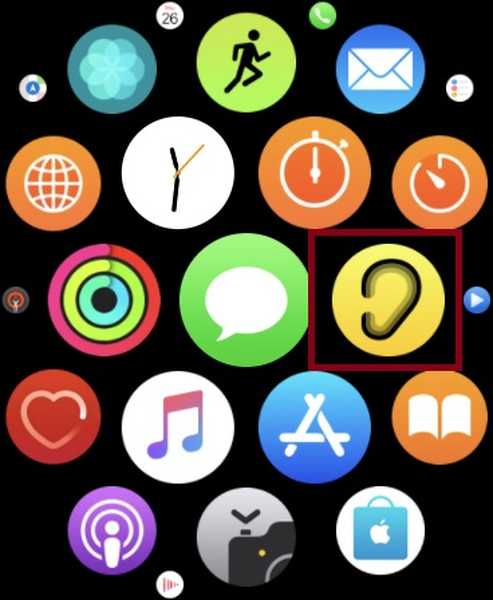
2. Tik nu op Inschakelen om te beginnen met het monitoren van de geluidsniveaus.
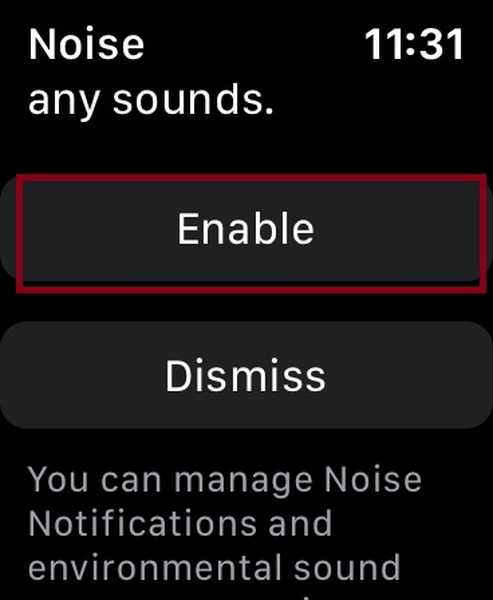
In de toekomst kunt u de Noise-app gebruiken om het omgevingsgeluid om u heen te meten.
Notitie: Water en wind kunnen de nauwkeurigheid van geluidsniveaus beïnvloeden. Probeer tijdens wateractiviteiten activiteiten Water Lock (vanuit het controlecentrum). Het is ook vermeldenswaard dat metingen worden gestopt wanneer u waterslot, microfoon of luidspreker op uw smartwatch gebruikt.
Definieer ruisdrempel en schakel ruismeldingen in
1. Open Apple Watch-app op de bijbehorende iPhone en zorg ervoor dat Mijn horloge tabblad is onderaan geselecteerd.
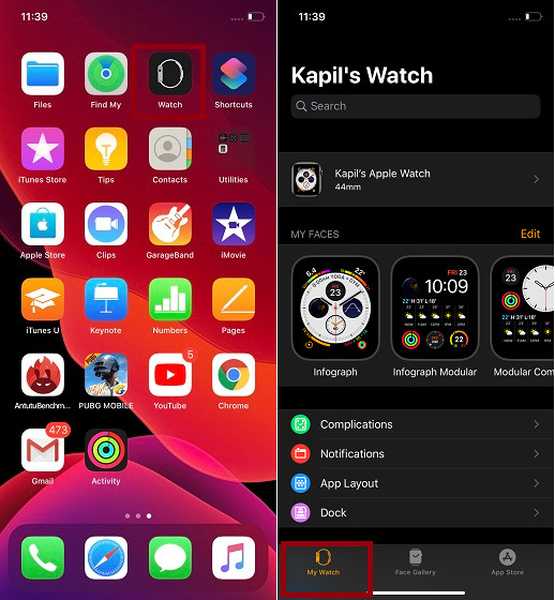
2. Tik nu op Lawaai en kies Inschakelen op het volgende scherm.
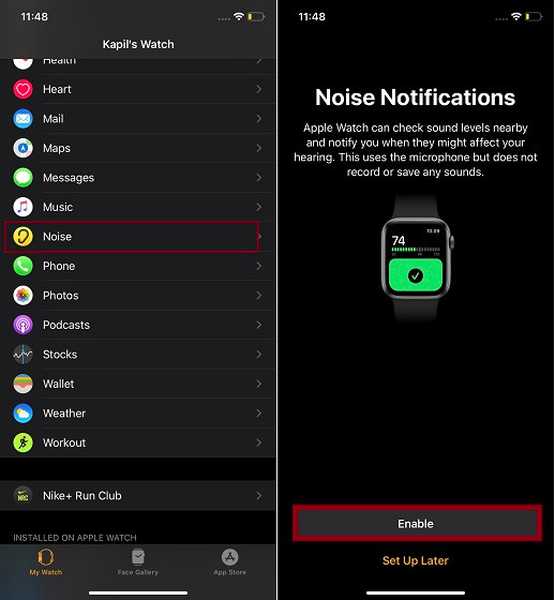
3. Tik vervolgens op a Geluidsdrempel onder Geluidsmeldingen en selecteer vervolgens een voorkeursoptie. Standaard is 90 decibel geselecteerd. Volgens de Wereldgezondheidsorganisatie kan het volume bij 90 decibel het gehoor beschadigen na elke 30 minuten blootstelling elke dag.
- 80 decibel, limiet: ongeveer 5 uur en 30 minuten per dag
- 85 decibel, limiet: 1 uur en 45 minuten / dag
- 90 decibel, limiet: 30 min / dag
- 95 decibel, limiet: 10 min / dag
- 100 decibel, limiet: 3 min / dag
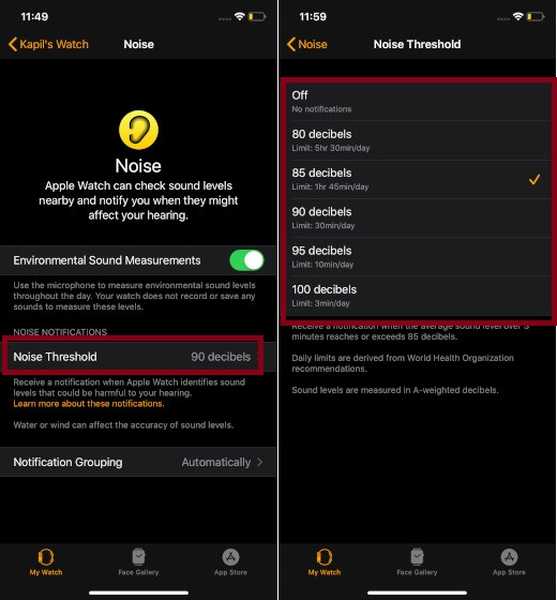
Nadat u de ruisdrempel hebt geconfigureerd, stuurt de app u meldingen wanneer het geluidsniveau die limiet overschrijdt.
Houd omgevingsgeluidsniveaus bij met uw Apple Watch en iPhone
Nadat u de Noise-app heeft ingesteld, kunt u het geluidsniveau van uw omgeving rechtstreeks vanaf uw Apple Watch of de iPhone controleren.
1. Open de Lawaai app op uw Apple Watch.
2. Nu, een live-update staafdiagram geeft het geluidsniveau van uw omgeving weer.
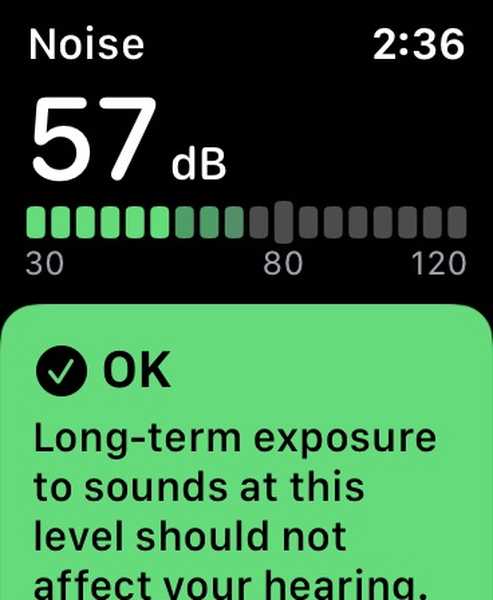
Onder de grafiek zou u een korte uitleg van de geluidsniveaus moeten zien. Als je wordt blootgesteld aan een luide omgeving, zou het je waarschuwen om daar vanaf te blijven of bescherming te gebruiken. Maar als het decibelniveau normaal is, zou het zeggen dat de langdurige blootstelling aan dit geluid uw gehoor niet zal beïnvloeden. Bovendien kunt u ook de complicatie van de Noise-wijzerplaat gebruiken om gemakkelijk de live updates over het geluidsniveau van uw omgeving bij te houden.
Hoe u het geluidsniveau van uw iPhone kunt bekijken
- Start de Gezondheid app op uw iPhone en tik vervolgens op de Bladeren tabblad onderaan het scherm.
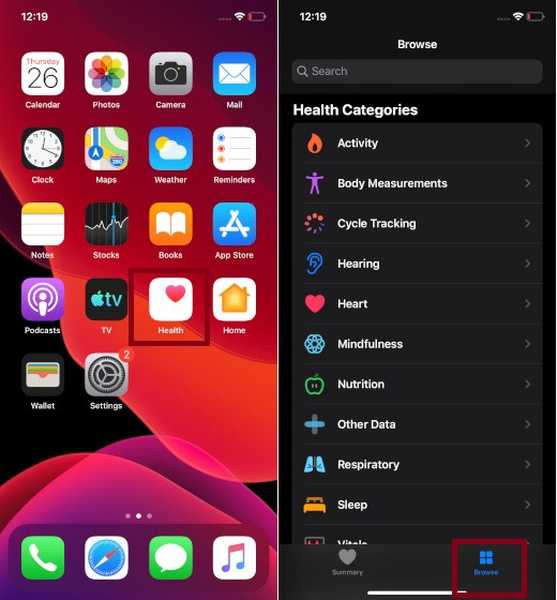
2. Tik vervolgens op Hoorzitting en kies Omgevingsgeluidsniveaus.
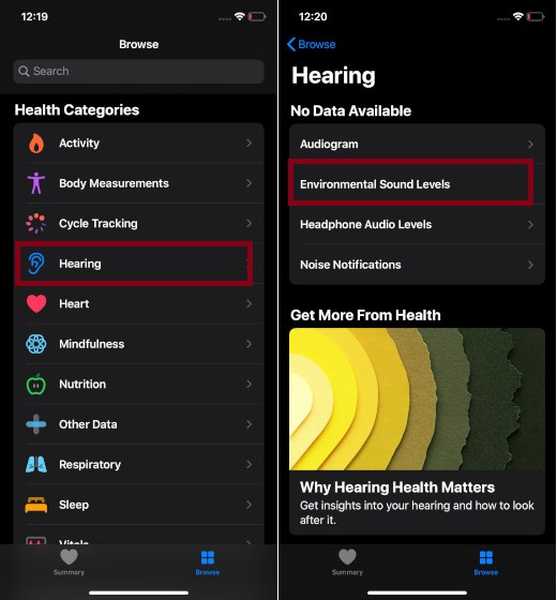
Nu kan je informatie bekijken over omgevingsgeluidsniveaus op het scherm.
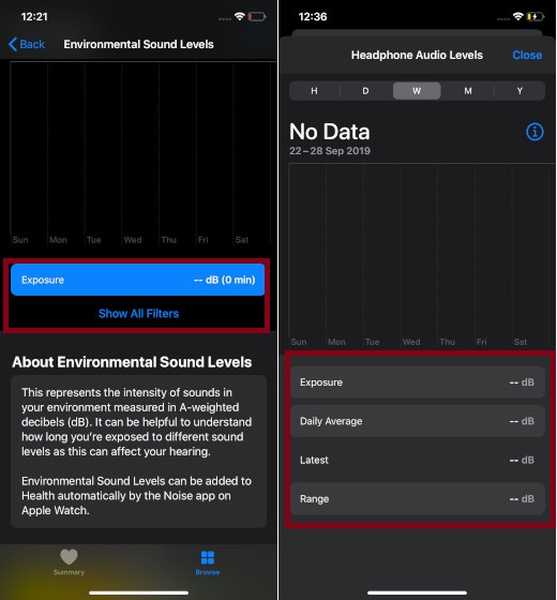
Notitie: Op ditzelfde scherm is er ook een optie om de audioniveaus van uw hoofdtelefoon te controleren. Het kan handig zijn als u wilt dat het audioniveau binnen de limiet blijft.
Schakel geluidsmeting uit op Apple Watch
Misschien vindt u de Noise-app niet langer nuttig of denkt u dat u zonder kunt leven. Wat uw persoonlijke reden ook is, u kunt het meten van geluid op uw Apple Watch eenvoudig uitschakelen.
- Open gewoon de Instellingen app op uw Apple Watch en kies Lawaai.
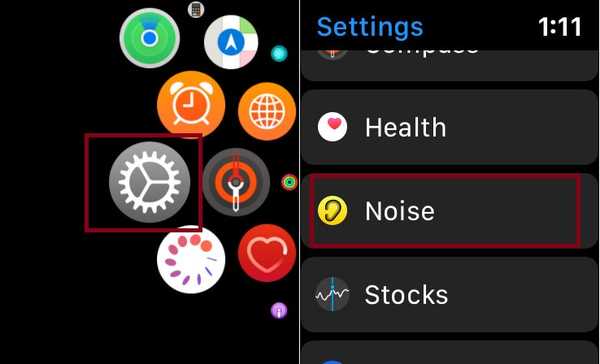
2. Tik nu op Metingen van omgevingsgeluid en zet de schakelaar voor uit Geluid meten.
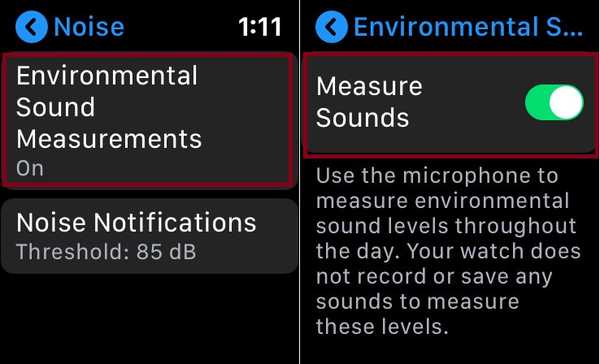
Er is ook een snelle manier om ruismeting van de gekoppelde iPhone uit te schakelen. Start gewoon de Watch-app op uw iPhone> tabblad Mijn horloge> Ruis> en schakel vervolgens de schakelaar uit voor metingen van omgevingsgeluid.
ZIE OOK: 15 beste games voor Apple Watch
Zorg voor uw gehoorgezondheid ...
Dus, dat is hoe u uw Apple Watch en iPhone kunt gebruiken om het geluidsniveau in de gaten te houden en zoveel mogelijk lawaai te voorkomen. Het kan een lange weg banen om uw gehoorgezondheid in goede conditie te houden. Na deze nieuwe functie te hebben geprobeerd, moet ik zeggen dat het het profiel van Apple's smartwatch als een eersteklas gezondheids- en fitnessapparaat verder heeft verrijkt. Heeft u er iets over te zeggen? Gooi het in de reacties hieronder.















